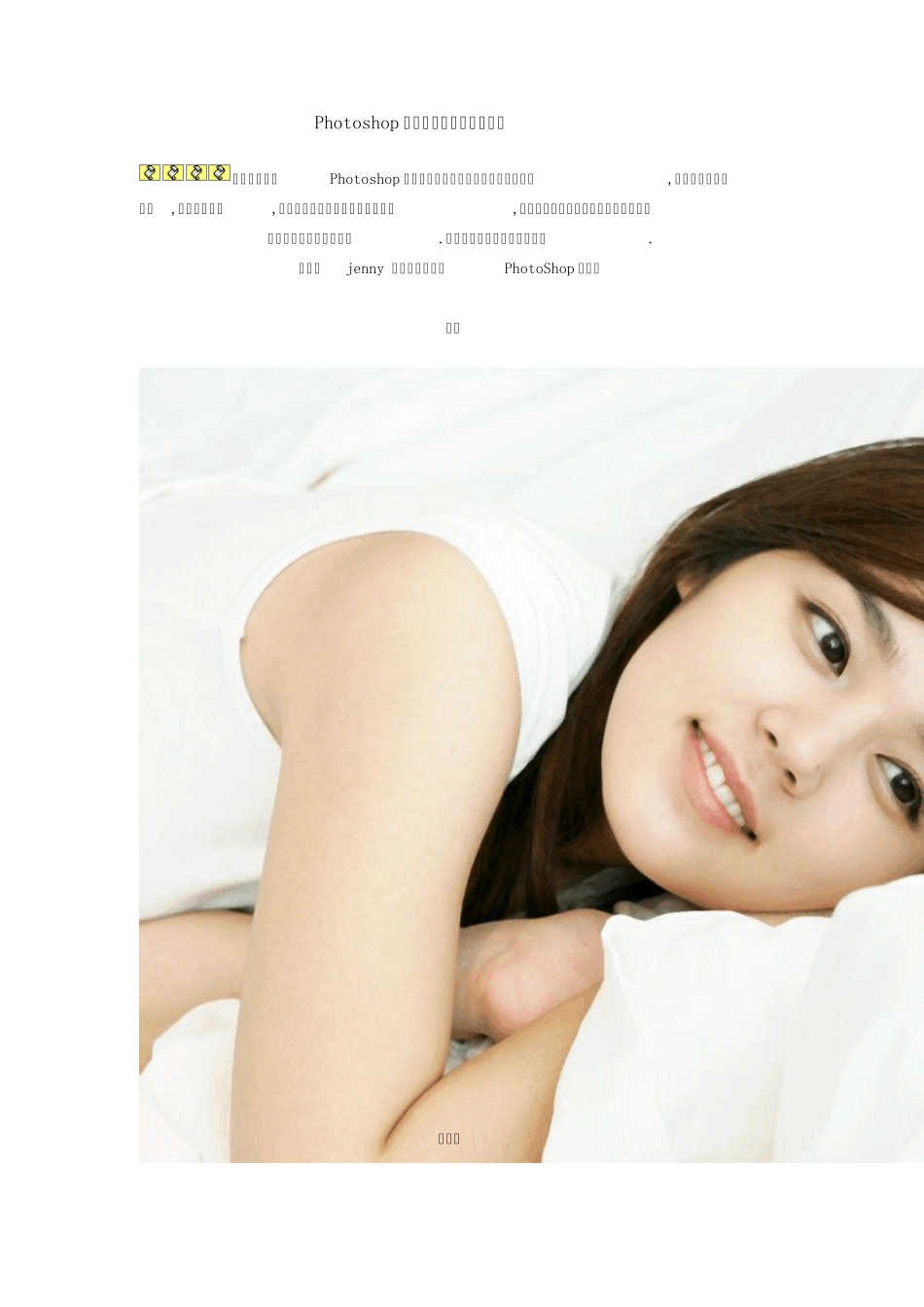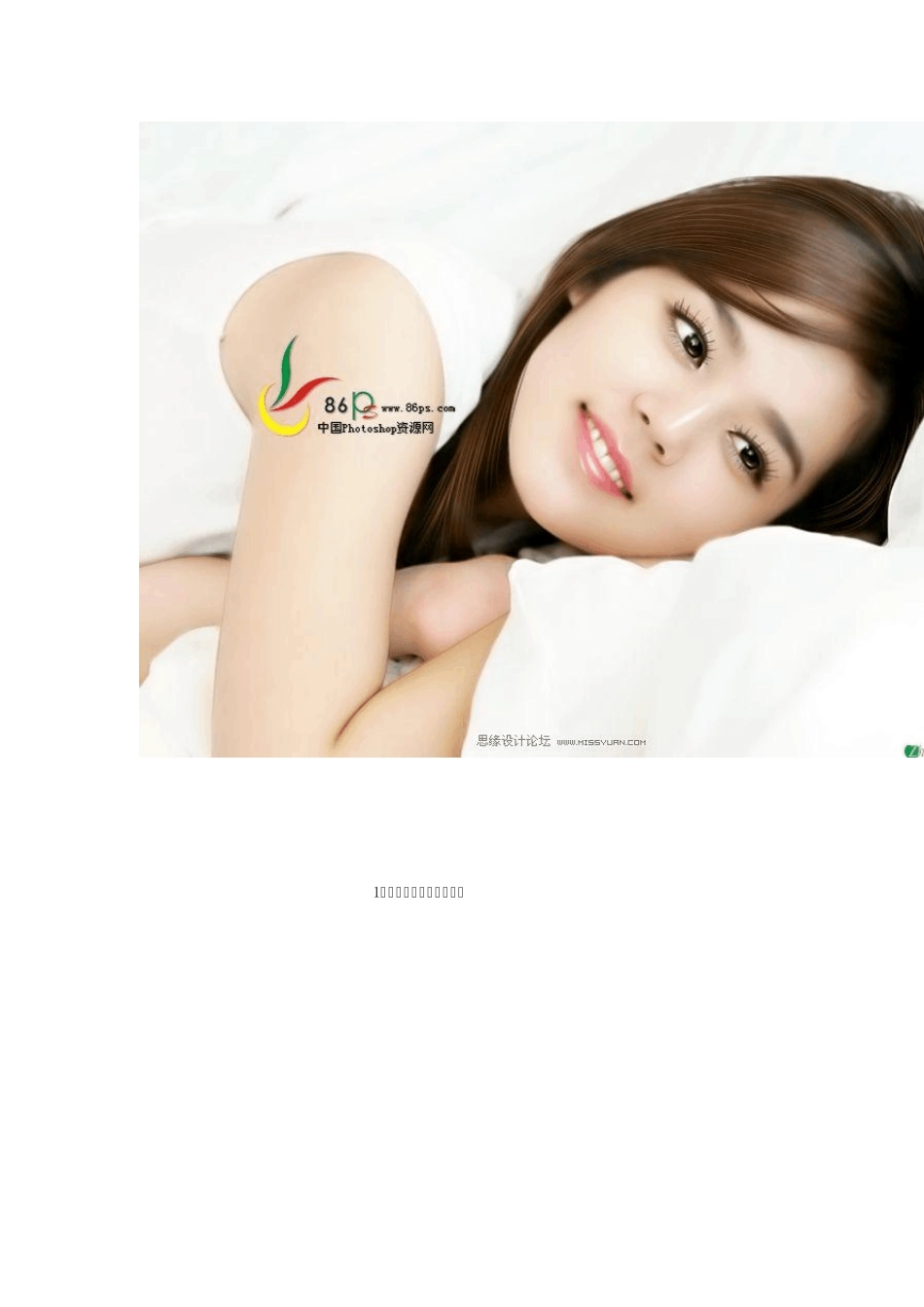Photoshop 美女照片轻微转手绘教程 本教程主要用Photoshop 给美女照片轻微的转成古典鼠绘的教程,教程解说的比较详细,适合新手学习,喜欢这种效果的可以一起学习一下,对于已经会这种效果的朋友也可以看看和自己的方法有什么不同.希望所有的人都有自己的收获. 来源:jenny 编辑整理:中国PhotoShop 资源网 原图 效果图 1、打开原图,复制一层。 2、用Neat Image 滤镜磨皮,噪点等级和降低数量都设到最高,狠狠的磨,不需要保留细节,设置完后点“应用”,参数如图: 没有Neat Image 滤镜的去这里下载:http://www.missyuan.com/viewthread.php?tid=410598 磨完后效果如下: 3、再用模糊工具将全部模糊一下,我用不好涂抹工具。 4、我喜欢先做嘴巴。用工具将嘴巴选出来,我用的索套工具,选得不精确也没关系,后面会处理。 5、 Alt+Ctrl+D 羽化一定数值。点图层下面的黑白按钮,建一个色彩平衡调整层。 6、给嘴巴调一个自已喜欢的颜色。 7、选择画笔工具,前景设为黑色,将超出嘴唇以外的颜色在蒙版里擦去。看图: 8、选择钢笔工具,属性设置为路径。先画上嘴唇的路径,然后按住Ctrl+Alt,鼠标变成一个黑色实心箭头,在空白处点一 下,松开。再画下嘴唇的路径,按住Ctrl+Alt 在空白处点一下,这样就是两条路径。 钢笔工具要结合Ctrl、 Alt、 Shift 这些键一起用,在画的过程中各自试验一下,很快就会摸到巧门了。 9、新建一个图层,选择画笔工具,将画笔设置成1 像素的小点;再选择钢笔工具,设置一个你喜欢的前景色,在画布上点右键—描边路径。 10、工具选画笔,勾选模拟压力。 11、再点右键—删除路径,得到效果如下: 12、如果画得不理想,Ctrl+T 点右键—变形,点住网格拉动,变到满意的效果为止。 13、将唇线的模式设为柔光,效果如下: 14、用钢笔工具勾出唇上的高光路径,这次画笔设大一点点,3 像素,前景用白色,新建图层,点右键—描边。 15、点右键—删除路径,滤镜—模糊—高斯模糊,适当模糊一点点。 16、再画下嘴唇的高光,这次画笔设为5 像素,建图层,点右键—描边。 17、删除路径,高斯模糊稍大点。 18、 用钢笔工具画出牙缝线(像前面说的一样,画一条后按Ctrl+Alt 在空白处点一下,再画下一条,画完全部再点一下), 新建图层描边,画笔大小用1 像素。 19、删除路径,模式设为柔光,降低不透明度,看起来不那么生硬。 20、用索套勾出牙齿上的反光位置,羽化一下。 21、用曲线提亮...